PS新手教程-如何使用PS给人像添加一种下雨效果
2023-09-12 319如何使用ps给人像添加一种下雨效果?给大家介绍如何使用ps给人像添加一种下雨效果,一起来看看吧。
1.打开ps软件,然后导入一张图片素材,然后复制(Ctrl+j)一层背景图层。

2在复制的图层一上执行滤镜-像素化-点状化命令,单元格大小在5或6左右,(根据自己图片大小实际情况)。

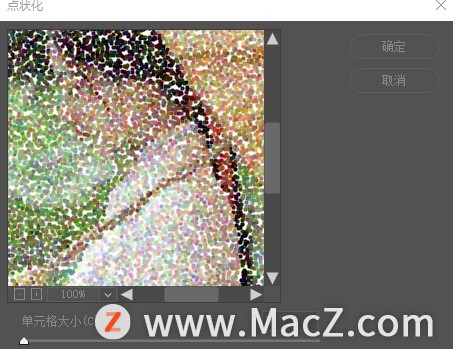
3.选择菜单栏的图像选项,在弹出的列表选择调整选项,接着选择阈值选项。弹出阈值的设置窗口,调整阈值色阶的参数值,移动下方向上的小三角向右,数值就会增大,调整数值调整到最大,然后点击确定。
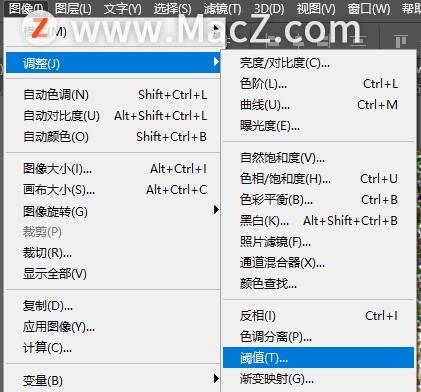
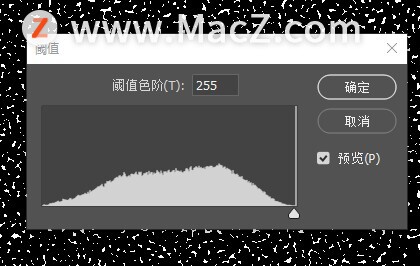
4.执行滤镜-模糊-动感模糊,在动感模糊的设置窗口,调整角度为60度,然后距离调整为19像素,然后点击确定。
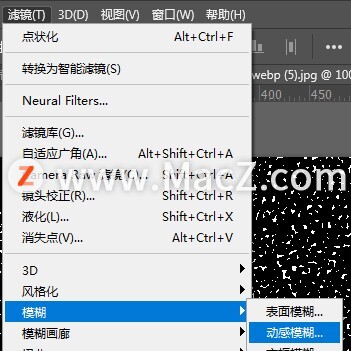
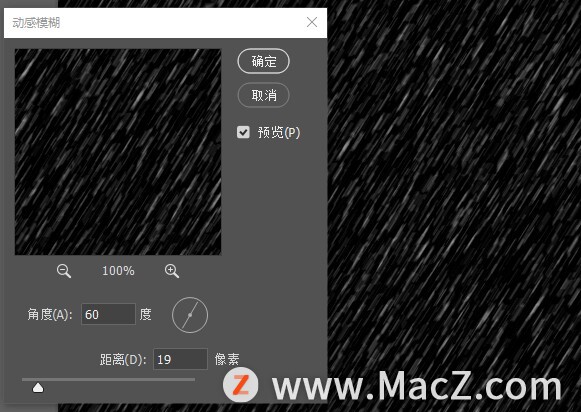
5.最后在进行一下细节的调整,执行滤镜-锐化,之前执行了模糊效果,执行锐化能让图像变清晰,执行两次锐化,在调整一下透明度。下雨天雨丝的效果就出来了。
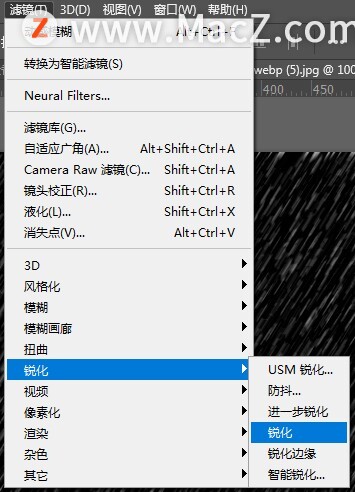
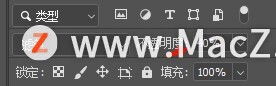
完成:

以上就是如何使用ps给人像添加一种下雨效果全部内容,希望对你有所帮助。
相关资讯
查看更多最新资讯
查看更多-

- 苹果 2025 款 iPhone SE 4 机模上手展示:刘海屏 + 后置单摄
- 2025-01-27 129
-

- iPhone 17 Air厚度对比图出炉:有史以来最薄的iPhone
- 2025-01-27 198
-

- 白嫖苹果机会来了:iCloud+免费试用6个月 新用户人人可领
- 2025-01-27 146
-

- 古尔曼称苹果 2025 年 3/4 月发布青春版妙控键盘,提升 iPad Air 生产力
- 2025-01-25 162
-

热门应用
查看更多-

- 快听小说 3.2.4
- 新闻阅读 | 83.4 MB
-

- 360漫画破解版全部免费看 1.0.0
- 漫画 | 222.73 MB
-

- 社团学姐在线观看下拉式漫画免费 1.0.0
- 漫画 | 222.73 MB
-

- 樱花漫画免费漫画在线入口页面 1.0.0
- 漫画 | 222.73 MB
-

- 亲子餐厅免费阅读 1.0.0
- 漫画 | 222.73 MB
-
 下载
下载
湘ICP备19005331号-4copyright?2018-2025
guofenkong.com 版权所有
果粉控是专业苹果设备信息查询平台
提供最新的IOS系统固件下载
相关APP应用及游戏下载,绿色无毒,下载速度快。
联系邮箱:guofenkong@163.com









